Как открыть плей маркет на андроид планшет бесплатно
На каждом смартфоне, работающим под управлением операционной системы Android, по умолчанию установлен фирменный магазин приложений от Google. Обычно иконка этого сервиса расположена на рабочем столе телефона. Именно через Google Play производится установка новых и обновление старых приложений. Однако иногда пользователи сталкиваются с ошибками в работе Play Store. Одна из таких – исчезновение сервиса со смартфона. Давайте рассмотрим, как восстановить Плей Маркет на Андроиде.
Существует несколько проверенных способов, позволяющих вернуть Play Market на телефон. В большинстве случаев не приходится прибегать к крайнему методу, то есть сбрасывать устройство до заводских настроек, однако такое решение также можно рассматривать. Мы предлагаем ознакомиться с каждым из способов ниже.
Включите отображение приложения
Может произойти такое, что Play Market попросту не отображается на рабочем столе телефона. В этом случае нужно восстановить программу, просто изменив её статус в настройках. О том, как это сделать – читайте в инструкции:
- Открываем настройки телефона.
- Переходим в раздел « Приложения » или « Установленные программы ».
- Находим программу Google Play Маркет и нажимаем по ней.
- Выбираем « Включить » и подтверждаем действие.
Если же кнопки « Включить » на вашем телефоне нет, то попробуйте перейти в раздел « Разрешения » и предоставить приложению доступ ко всем возможностям.
Установите Play Маркет заново
Google Play – системное приложение, поэтому обычным способом его удалить не получится. Но если вам всё-таки удалось избавиться от программы, то восстанавливать её придется вручную. Для этого нужно скачать с какого-нибудь сайта APK-файл с приложением и открыть его. Чтобы не допустить ошибок, предлагаем воспользоваться инструкцией:
Когда APK-файл успешно загружен, не спешите его открывать и начинать инсталляцию программы. Перед этим нужно зайти в настройки телефона и разрешить установку приложений из неизвестных источников. Затем открываем файл и нажимаем на кнопку « Установить ». Ждем завершения инсталляции, что в итоге позволяет восстановить Плей Маркет на Андроиде.
Сбросьте телефон до заводских настроек
Этот вариант решения проблемы следует применять только в крайних случаях. Следует понимать, что после сброса смартфона до первоначальных настроек с него будут удалены все файлы, фотографии, музыка и другие личные данные. Однако подобный способ с огромной вероятностью позволяет вернуть на устройство Google Play. Итак, приступим:
- Открываем настройки смартфона.
- Переходим в раздел « О телефоне ».
- Заходим во вкладку « Резервирование и сброс ». Заметим, что названия пунктов зависят от установленной на телефоне прошивки и версии Android.
- Нажимаем по строке « Удалить все данные » или « Сброс настроек ».
- Выбираем « Сбросить настройки » и подтверждаем осуществление процедуры.
Если хочется сохранить личные данные, то перед началом процесса можете создать резервную копию. Её можно загрузить в облачное хранилище, например, Google Диск, а после при необходимости восстановить.
Теперь вы знаете, что делать, если пропал Плей Маркет на Андроиде. После сброса настроек устройство запустится уже без всех установленных ранее приложений, однако Google Play и другие сервисы будут присутствовать. Если вы знаете другие способы решения проблемы, то поделитесь ими с другими пользователями в комментариях!
В последнее время все чаще в продаже стали появляться телефоны и планшеты, где отсутствует платформа Google. Это так называемые русифицированные полностью гаджеты, адаптированные для русского интернета (рунета). Платформа тут используется на основе "Яндекса". В связи с этим многие пользователи задаются вопросом о том, как установить «Плей Маркет» на планшет или телефон. Сделать это можно несколькими способами.
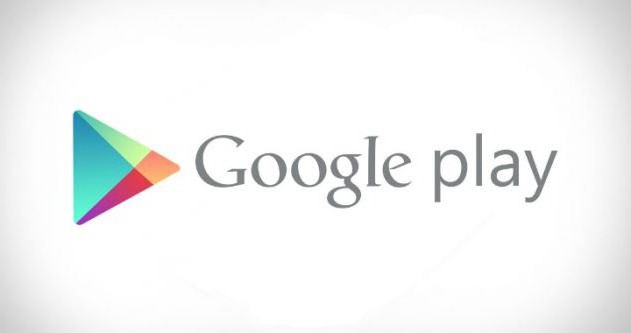
Зачем он нужен?
Перед тем как установить «Плей Маркет» на планшет, стоит разобраться с тем, для чего он может потребоваться. Во-первых, с его помощью можно устанавливать игры и различные полезные приложения для Андроид-устройств. Во-вторых, в "Яндекс-Маркете" не слишком большой выбор. Кроме того, некоторые приложения действительно хорошо работают только из Play Market. Интересный факт: в Google-маркете практически нет «вирусных» игр и программ. Перед размещением их проверяют антивирусами. К сожалению, на работоспособность и качество это не распространяется. Некоторые приложения могут не работать или не подходят к определенной модели гаджета, но это уже проблема пользователей, а не самого "Маркета".
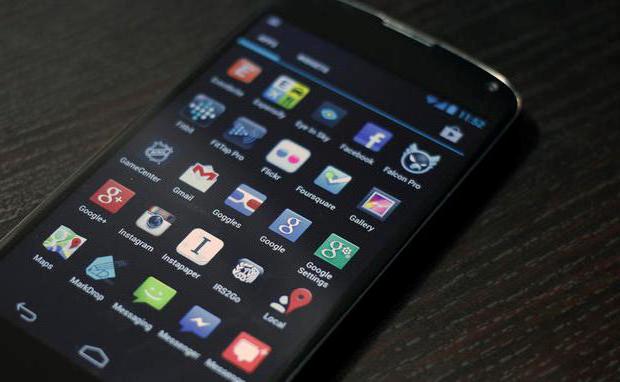
Как установить
Существует несколько простых способов, каждый из которых обладает своими достоинствами и недостатками. Так, к примеру, "Плей Маркет" для планшета можно скачать сразу на гаджет через стандартный браузер, который есть во всех устройствах. Чаще всего он называется просто "browser" или как-то приближенно к этому. Достаточно ввести в поисковой строке запрос "Плей Маркет для планшета", как приложение отправит пользователя на страницу Google.Play. Оттуда и можно скачать себе Market. После установки (приложение занимает не слишком много места) нужно пройти простой процесс регистрации, создав себе Google-аккаунт. Однако тем, у кого он уже был, достаточно ввести свои данные, чтобы получить полный доступ к играм, музыке и прочим полезным программам.
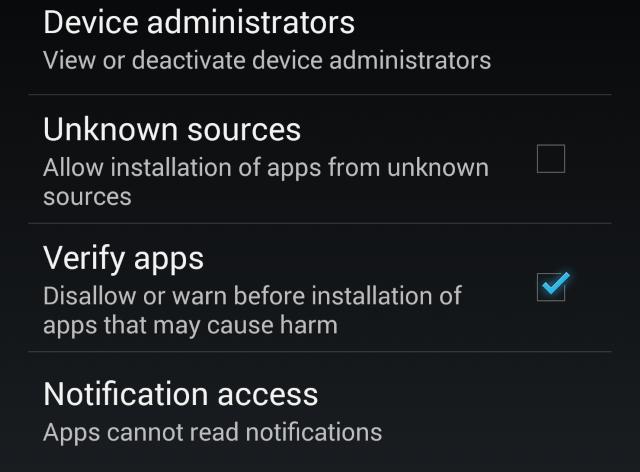
Пожалуй, данный вариант подходит тем, кто хочет максимально просто и быстро скачать и установить "Гугл Плей Маркет" на планшет или телефон. Достаточно, чтобы под рукой были: гаджет, шнур, компьютер или ноутбук, интернет. Существует два способа установки со стационарного ПК.
Вариант №1
Перед тем как установить "Плей Маркет" на планшет, нужно убедиться, что шнур работает, а устройство нормально синхронизируется с компьютером. После этого требуется перейти на официальную страницу Google.Play. Из списка приложений необходимо выбрать то, которое называется "Плей Маркет". Рядом с логотипом есть кнопка "Установить". После ее нажатия требуется выбрать устройство, на которое будет произведена загрузка. Обычно в выпадающем списке сразу виден подключенный гаджет. Например, планшет Samsung Note II. После нажатия кнопки запуска установки происходит быстрая загрузка приложения в память устройства или SD-карту. Далее использовать его можно в обычном режиме.
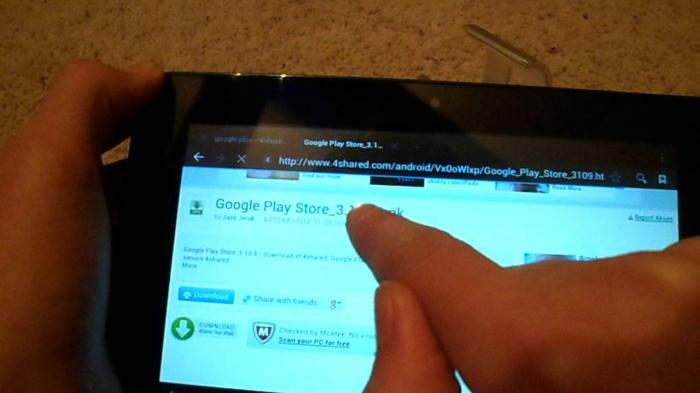
Вариант №2
Перед тем как установить "Плей Маркет" на планшет или телефон, нужно удостовериться в том, что ваших познаний в использовании ПК и гаджетов хватит на этот способ. Во-первых, придется заходить в различные папки. Во-вторых, потребуется выполнить некоторые простые манипуляции, которые у неопытных пользователей могут вызвать сложности. Пошагово настроить "Плей Маркет" на планшете можно в несколько шагов. Не слишком сложных, но и не совсем простых.

Шаг 1
Нужно ввести в любом поисковике в интернете фразу "Плей Маркет на планшет бесплатно скачать без смс и регистрации". После требуется пройти по подходящей ссылке, где можно загрузить файл с расширением ".apk". Именно он будет является установочным, как в стационарном компьютере программы ".exe". Места файл занимает немного. Очень важно запомнить, куда именно он сохранился, чтобы можно было быстро его перекинуть на Андроид-устройство.
Шаг 2
Требуется открыть в компьютере планшет. Что это означает? Нужно найти папку в компьютере, которая является планшетной. Обычно гаджет определяется как новый съемный диск. В нем расположены все папки, которые есть на планшете или телефоне. Для сохранения лучше выбрать ту, которая пустая и легче всего запоминается. В дальнейшем проще найти сам установочный файл. Скопируйте ".apk" в выбранное место путем простых действий: "копировать - вставить".
Шаг 3
Перед тем как установить "Плей Маркет" на планшет, нужно также провести некоторые манипуляции в настройках гаджета. Особенно если скачивали установочный файл не с официального сайта Google. Требуется зайти в настройки, вкладку безопасности. В ней есть пункт "Разрешить установку приложений от неизвестных производителей". Название может несколько отличаться, в зависимости от конкретной модели. Однако смысл от этого не меняется. Нужно поставить галочку напротив этого пункта. После этого уже можно отключить гаджет от персонального компьютера.
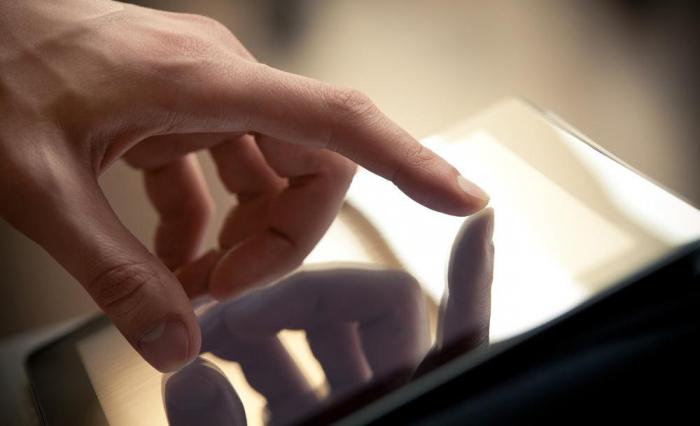
Шаг 4
Чтобы Play Market заработал, нужно его активировать и обновить. Для этого требуется нажать на установочный файл в папке (найти его можно через файловый менеджер). После загрузки появится значок с логотипом, как на первом фото. Если на него нажать, а это нужно сделать, то включится приложение. Обновится оно уже автоматически, после прохождения процесса авторизации.
Аккаунт в Google
Без него настроить и пользоваться Play Market нельзя, поэтому процедуру регистрации нужно пройти. Или же авторизироваться, если аккаунт есть. Создать его недолго. Потребуется ввести свое имя, фамилию, придумать логин и пароль, задать ключевой вопрос, который поможет восстановить контакт с учетной записью. Дополнительно нередко предлагается указать запасной электронный ящик, но это не обязательно. Стоит помнить, что система Google никогда не запрашивает пароли, номера телефонов или карточек, а также пин-кодов от них. После авторизации можно использовать "Плей Маркет". Игры на планшет скачивать лучше именно с него, а не со сторонних приложений и сервисов. Так меньше риска, во-первых, попасться на уловку мошенников, во-вторых, занести вирус в память гаджета. Для использования, обновления и установки требуется подключение к интернету через Wi-Fi или мобильный интернет. При маленькой скорости связи процессы могут быть замедлены.
Обновления
Как правило, после установки обновлять "Маркет" самостоятельно не требуется. Это происходит автоматически во время скачивания приложений. Поэтому процесс может несколько затормозиться, даже если скорость интернета достаточная. Новые версии Play Market, к сожалению, не всегда подходят для устаревших моделей планшетов, поэтому периодически можно делать "откат" до первой версии. Выполняется это в настройках устройства, пункте "Приложения". Выбрав Google Play, нужно нажать клавишу "Удалить обновления". Процесс авторизации придется повторить при первом входе после "отката".

Google Play Market — виртуальная витрина контента и приложений для мобильной операционной системы Андроид. На витрине есть полезные программы, игры, фильмы, аудиозаписи, электронные версии глянцевых журналов. В каталоге собраны платные и бесплатные файлы. В приложении подключена собственная система оплаты.
Файлы с витрины приложений, разработанной Google, отсортированы по категориям и выводятся в них соответственно популярности. Для каждой страны, которую устройство определяет автоматически, предусмотрены перечни лидеров и аутсайдеров, скидки на покупки, уникальный мультимедийный контент. В Плей Маркете размещены файлы без вирусов.
Оплата за загрузку коммерческих программ, книг, видеозаписей списывается со счета, привязанного пользователем в аккаунте. Для закрепления платежной карты необходимо авторизоваться в программе, указав логин и пароль учетной записи в Гугл, открыть настройки магазина. В завершение требуется выбрать пункт «Аккаунт» и следовать инструкции.
Особенности магазина Play Market
В Плей Маркете предусмотрены:
- Поддержка любых версий Андроид.
- Мультиязычность. Пользователи стран СНГ могут использовать магазин на русском языке.
- Возможность сортировки контента, программ, простой поиск по каталогу, фильтрация.
- «Список желаний» — перечень программ, которые запланированы для загрузки или покупки.
- Описание позиций каталога, снимки экрана, видеозаписи интерфейсов.
- Автоматизация обновлений программ на устройстве по мере выхода новых версий.
Установка приложений для Андроид из Play Market автоматизирована, без СМС-активации. Необходимо нажать кнопку «Установить». Система распаковывает файлы, устанавливает, создает ярлык для запуска на главном экране или во внутреннем меню телефона.
Силами модераторов весь контент для гаджетов отсортирован и собран в одном месте. С помощью Плей Маркета миллионы владельцев Андроид каждый день эффективно используют девайсы: играют, планируют, работают, читают. Периодически редакционная комиссия Google пополняет уникальный список полезных, быстрых, инновационных приложений для любых целей.
Установка Google Play Market
Для работоспособности приложения может потребоваться скачать Сервисы Гугл Плей на Андроид. Чтобы загрузить полную версию Плей Маркета, можно воспользоваться одним из ниже описанных методов.
Вариант 1
Установить приложение Google Play Market можно запуском готового файла с расширением *.apk. Единственное условие ― у новой и ранее используемой версии программы должен быть один автор. Только такой подход к установке позволит избежать риска возникновения ошибки, связанной с несовпадением подписей установленного и устанавливаемого файлов.
Вариант 2
Скачайте установочный файл и переименуйте в Phonesky либо Vending. Выбор подходящего имени зависит от типа используемого устройства:
- Если устройство работает под прошивкой GingerBread, необходимо выбрать Vending.
- При наличии оболочки ICS \ Jelly Bean \ KK рекомендуется указать имя Phonesky.
С помощью удобного файлового менеджера ® Root Explorer следует переместить новый файл в папку с названием system/app. На вопрос о замене отвечаем утвердительно. Системный раздел в обязательном порядке нужно смонтировать как r/w!
Следующий шаг ― изменение прав доступа новой версии приложения на rw-r-r. Для этого в свойствах выбирается пункт Permissions/Разрешения, и снимаются лишние галки. После удаления отметок рекомендуется выйти из программы.
Выполняется очистка кэша. Находится пункт очистки в свойствах Play Market. Обязательно рекомендуется перезагрузить смартфон. Без этого шага необходимые для стабильной работы приложения функции активированы не будут!
Обратите внимание! Способы, перечисленные выше, не подойдут тем людям, на устройствах которых установлены программные оболочки MIUI, AOSP или CyanogenMod. Если у пользователя появится желание перейти на эти виды прошивок, дополнительно нужно будет прошить GApps (тщательно подобранный набор приложений, в состав которого входит магазин).
Устанавливать Play Market нужно с соблюдением всех вышеупомянутых правил. Любая ошибка может привести к нестабильной работе популярной программы или к невозможности запуска.
Play Market — неизменный «спутник» почти всех планшетов на базе Android. Через него можно загружать и обновлять программы, скачивать книги, фильмы, музыку. Этот сервис есть в официальных прошивках на Андроид, но существует стороннее ПО для мобильных устройств, в котором отсутствует Market. Также его нет в китайских девайсах — вместо стандартных сервисов Google там другие утилиты. Как самостоятельно установить Плей Маркет на планшет, а также настроить его или восстановить?

Узнайте из материала, как установить Плей Маркет на планшет, а также правильно настроить или восстановить его
Для чего нужен Play Market
Можно найти другой магазин приложений — неофициальный (к примеру, «9Store», «1Mobile»), который легче загрузить. Но, скорее всего, в нём будет реклама и рекламное ПО. Некоторые из них небезопасны, вмешиваются в работу системы и меняют её настройки. Хотя и в Google Play такие утилиты встречаются, но их, по крайней мере, проверяют.
Приложения в Android можно устанавливать вручную из файлов, но их надо искать, загружать. Желательно при этом иметь хороший антивирус. А об автоматических обновлениях и речи не идёт. Если вышла новая версия какой-нибудь игры или фоторедактора, их придётся загружать заново. То есть снова искать, проверять. Лучше скачать и установить Плей Маркет на планшет, чем мучиться с утилитами, апдейтами и рекламой.

Так выглядит виртуальная витрина контента и приложений для мобильной операционной системы Андроид
Разрешить установку
По умолчанию на Android запрещена загрузка программ из сторонних источников. Доступны только официальные сервисы. Перед тем, как подключить Play Market, надо снять это ограничение. Сделайте следующее:
- Откройте параметры устройства.
- Прокрутите вниз и зайдите в меню «Безопасность» в разделе «Личные данные».
Теперь вы сможете запускать установочные APK-файлы, которые находятся в памяти устройства.
Установочный файл
Как загрузить Плей Маркет на планшет, если все программы качаются именно через Play Market? На самом деле, это не единственный способ получить какую-то утилиту. В Android-гаджетах можно установить приложение, если запустить файл-инсталлятор с расширением .APK.
- На сайте Play Market установщика нет, его надо искать на других ресурсах. Например, подойдёт форум «4PDA», на котором выложены разнообразные программы для мобильных устройств. На нём нужно зарегистрироваться, чтобы скачивать файлы.
- Или найдите в поисковике другие сайты, с которых можно бесплатно загрузить Плей Маркет на планшет. Используйте запрос «Play Market APK». Но будьте осторожны — ничего не качайте с ненадёжных ресурсов, нигде не вводите свой номер телефона, не посылайте SMS с кодом. Если вы вначале загрузили инсталлятор на компьютер, проверьте его на наличие вирусов, а потом перенесите установщик с ПК на гаджет.
- Чтобы открыть файл на мобильном девайсе, нужен файловый менеджер — он обеспечивает доступ к данным, которые хранятся в памяти гаджетов. Но он есть не во всех версиях Андроид. Если File Manager отсутствует, качайте APK-установщик сразу на планшет. Не используйте ПК в качестве «посредника». Тогда инсталлятор появится в меню «Загрузки» («Download»), и вы сможете его увидеть.
Сервисы Google
Магазин приложений входит в набор сервисов Гугл — Google Apps (GAPPS). Он встроен во все официальные прошивки, но в неофициальных его иногда убирают. Там попадаются редко используемые программы, которые нельзя удалить без прав суперпользователя. Поэтому в «облегчённых» прошивках ненужные функции удаляют.
Но вместе со всем GAPPS пропадает и Play Market. Как восстановить его? Можно самостоятельно загрузить Google-сервисы. Для этого на Андроид-девайсе должен быть доступен Recovery — это режим восстановления, через который можно работать напрямую с системой. Чтобы в него зайти, выключите устройство и попробуйте:
- Одновременно зажать кнопку блокировки и одну из клавиш регулировки громкости.
- Зажмите кнопку блокировки, кнопку «Домой» («Home») и клавиши регулировки громкости.
- Когда вы выключаете девайс, должен появиться список возможных действий: «Отключить питание», «Перезагрузить», «Режим полёта». Там же может быть и «Рекавери».
- Воспользуйтесь программами для перезапуска. Например, «Root Booter», «Rebooter», «Recovery Reboot». Их APK можно найти в интернете. Для работы этих утилит нужны Root-права. Получить их можно при помощи приложений «KingoRoot» или «OneClickRoot».
Это сработает, если у вас есть установленный Рекавери. Если на девайсе отсутствует режим восстановления, его надо добавлять самостоятельно.

Компания Google владеет правами на ОС Android и полезным сервисом Google Play
Установка Recovery
Перед тем, как подключить Плей Маркет на планшете вместе с сервисами GAPPS, нужно настроить Recovery. Для этого:
- Найдите в сети и скачайте APK-файл программы «Rom Manager». Для её работы нужны Root-права.
- Запустите её.
- В разделе «Режим Рекавери» нажмите на «Recovery Setup».
- Откройте «Clockworkmod».
- Приложение определит модель вашего телефона. Тапните на неё, если всё правильно.
- После подтверждения программа попросит предоставить ей Root.
- Подождите, пока закончится загрузка.
- Теперь вы можете перезапускать устройство в режиме восстановления через Rom Manager.
Установка GAPPS
Вот как установить Плей Маркет на Андроид-планшет:
- Найдите в интернете архив с Google Apps в формате .ZIP. Не распаковывайте его.
- В информации к GAPPS указано, к какой именно версии Android подходят сервисы. Если у вас 4.4, не устанавливайте программы, которые предназначены для 6.0.
- Поместите архив на карту памяти планшета. Лучше в корневую директорию, чтобы потом его не пришлось долго искать. . Если оно отключится во время установки Плей Маркета на планшет, возникнут проблемы.
- Перезагрузите девайс в Recovery.
- В некоторых версиях не поддерживается управление через сенсорный экран. Чтобы перемещаться по пунктам меню, используйте клавиши громкости и кнопку блокировки.
- Откройте «Install zip from sdcard»».
- Далее «Choose zip».
- Выберите архив с GAPPS.
- Система попросит подтвердить действие. Для этого надо перейти к пункту «Yes».
- Загрузка займёт некоторое время.

С помощью программы Open GApps можно легко установить основные сервисы и приложения Google
Настройка и использование
Теперь вы разобрались, как восстановить Плей Маркет на планшете, и сможете воспользоваться магазином приложений даже на китайских гаджетах. Это лучше, чем загружать официальную прошивку, в которой есть все необходимые программы для Андроид.
Расскажите, какими сервисами Google вы пользуетесь, а какие считаете бесполезными.
Читайте также:


